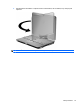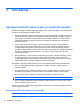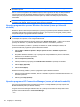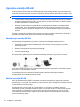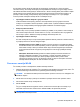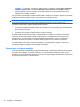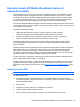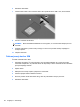HP EliteBook 2740p User Guide - Windows 7
Table Of Contents
- Funkcije
- Uporaba tabličnega računalnika
- Omreženje
- Uporaba brezžičnih naprav (samo pri nekaterih modelih)
- Ikone za brezžično povezavo in za omrežje
- Upravljanje nastavitev brezžičnega vmesnika
- Uporaba gumba za vklop in izklop brezžične naprave
- Uporaba programske opreme Wireless Assistant (samo pri izbranih modelih)
- Uporaba programa HP Connection Manager (samo pri izbranih modelih)
- Uporaba krmilnikov operacijskega sistema
- Uporaba omrežja WLAN
- Uporaba modula HP Mobile Broadband (samo pri nekaterih modelih)
- Uporaba brezžičnih naprav Bluetooth (samo pri izbranih modelih)
- Odpravljanje težav z brezžično povezavo
- Uporaba modema (samo pri nekaterih modelih)
- Povezava v krajevno omrežje (LAN)
- Uporaba brezžičnih naprav (samo pri nekaterih modelih)
- Kazalne naprave, zaslon na dotik in tipkovnica
- Uporaba kazalnih naprav
- Uporaba peresa
- Uporaba zaslona na dotik (samo pri nekaterih modelih)
- Uporaba tipkovnice
- Uporaba HP Quick Launch Buttons (gumbov za hitri zagon HP)
- Odpiranje nadzorne plošče z gumbi za hitri zagon
- Uporaba funkcije HP QuickLook
- Uporaba funkcije HP QuickWeb
- Uporaba vgrajene številske tipkovnice
- Večpredstavnost
- Upravljanje porabe
- Nastavljanje možnosti porabe
- Uporaba zunanjega napajanja
- Uporaba napajanja iz akumulatorja
- Iskanje informacij o akumulatorju v Pomoči in podpori
- Uporaba orodja Preverjanje akumulatorja
- Prikaz preostale napolnjenosti akumulatorja
- Vstavljanje ali odstranjevanje akumulatorja
- Polnjenje akumulatorja
- Podaljšanje časa praznjenja akumulatorja
- Upravljanje stopenj praznega akumulatorja
- Prepoznavanje stopenj praznega akumulatorja
- Razreševanje stopnje praznega akumulatorja
- Razreševanje stopenj praznega akumulatorja, ko je na voljo zunanji vir napajanja
- Razreševanje stopenj praznega akumulatorja, ko je na voljo napolnjeni akumulator
- Razreševanje stopenj praznega akumulatorja, ko ni na voljo noben vir napajanja
- Razreševanje stopnje praznega akumulatorja, ko se računalnik ne more preklopiti iz stanja mirovanja
- Umerjanje akumulatorja
- Ohranjanje zmogljivosti akumulatorja
- Shranjevanje akumulatorja
- Odlaganje izrabljenega akumulatorja
- Zamenjava akumulatorja
- Preizkušanje napajalnika
- Zaustavljanje računalnika
- Pogoni
- Zunanje naprave
- Zunanje pomnilniške kartice
- Pomnilniški moduli
- Varnost
- Zaščita računalnika
- Uporaba gesel
- Uporaba varnostnih funkcij orodja Computer Setup
- Uporaba protivirusne programske opreme
- Uporaba programske opreme požarnega zidu
- Nameščanje pomembnih posodobitev
- Uporaba programa HP ProtectTools Security Manager (samo pri nekaterih modelih)
- Nameščanje varnostnega kabla
- Posodobitve programske opreme
- Varnostno kopiranje in obnovitve
- Orodje Computer Setup
- Program MultiBoot
- Upravljanje in tiskanje
- Navodila za čiščenje
- Stvarno kazalo
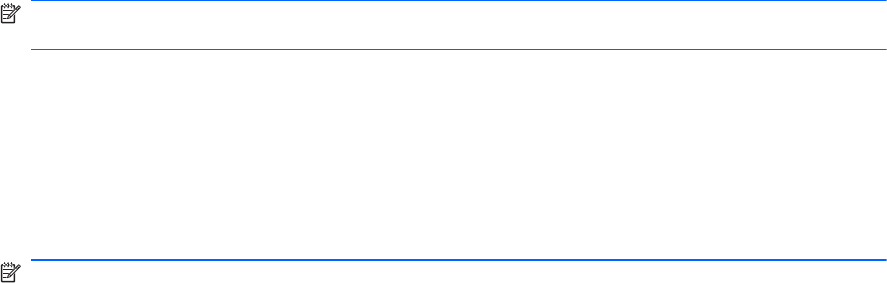
Ko namestite omrežje WLAN ali dostopate do obstoječega omrežja WLAN, vedno omogočite
varnostne funkcije, da omrežje zavarujete pred nepooblaščenim dostopom. Pogosti stopnji varnosti
sta zaščiteni brezžični dostop (WPA) in zasebnost kot v žičnem omrežju (WEP). Ker brezžični radijski
signali potujejo zunaj omrežja, lahko druge naprave WLAN sprejmejo nezavarovane signale in se
povežejo v vaše omrežje (nenapovedano) ali pa prestrežejo informacije, ki se v njem pošiljajo.
Vseeno pa lahko zavarujete omrežje WLAN z naslednjimi ukrepi:
●
Uporabljajte brezžični oddajnik z vgrajeno zaščito
Veliko brezžičnih baznih postaj, prehodov ali usmerjevalnikov ponuja vgrajene varnostne
funkcije, kot so brezžični varnostni protokoli in požarni zidovi. S pravim brezžičnim oddajnikom
lahko svoje omrežje zaščitite pred najpogostejšimi brezžičnimi varnostnimi tveganji.
●
Delajte za požarnim zidom
Požarni zid je ovira, ki preverja podatke in zahteve po podatkih, ki so poslane v vaše omrežje in
nato zavrže sumljive elemente. Požarni zidovi so na voljo v več različicah, tako za programsko
kot za strojno opremo. Nekatera omrežja uporabljajo kombinacijo obeh vrst.
●
Uporabljajte brezžično šifriranje
Za vaše omrežje WLAN je na voljo široka paleta zapletenih šifrirnih protokolov. Izberite možnost,
ki je najbolj ustrezna za varnost vašega omrežja:
◦
Wired Equivalent Privacy (WEP) je brezžični varnostni protokol, ki uporablja ključ WEP,
da zakodira ali šifrira vse omrežne podatke, preden se prenesejo. Ponavadi vam ključ WEP
lahko dodeli omrežje. Lahko pa nastavite lasten ključ, ustvarite drugačen ključ ali izberete
druge napredne možnosti. Drugi brez pravega ključa ne bodo mogli uporabljati omrežja
WLAN.
◦
WPA (Wi-Fi Protected Access) podobno kot WEP uporablja varnostne nastavitve za
šifriranje in dešifriranje podatkov, ki se prenašajo v omrežju. Za razliko od WEP-a, ki
uporablja en statični varnostni ključ, WPA uporablja napredni šifrirni protokol TKIP
(temporal key integrity protocol), da dinamično ustvari nov ključ za vsak paket. Prav tako
ustvarja različne nize ključev za vsak računalnik v omrežju.
Povezava v omrežje WLAN
Če se želite povezati v omrežje WLAN, sledite naslednjim korakom:
1. Naprava WLAN mora biti vklopljena. Če je vklopljena, lučka brezžične povezave sveti modro. Če
je lučka brezžičnega vmesnika rumena, pritisnite gumb brezžičnega vmesnika.
OPOMBA: Pri nekaterih modelih je lučka za brezžično povezavo rumena, ko so izklopljene vse
brezžične naprave.
2. Kliknite ikono za omrežje v področju za obvestila v spodnjem desnem kotu opravilne vrstice.
3. Na seznamu izberite svoje omrežje WLAN.
4. Kliknite Poveži.
Če je pri omrežju WLAN omogočena varnost, morate vnesti varnostni ključ za omrežje, ki je
hkrati tudi varnostna koda. Vnesite kodo in kliknite V redu, da vzpostavite povezavo.
OPOMBA: Če ni navedeno nobeno omrežje WLAN, ste zunaj dosega brezžičnega
usmerjevalnika ali dostopne točke.
Uporaba omrežja WLAN 25